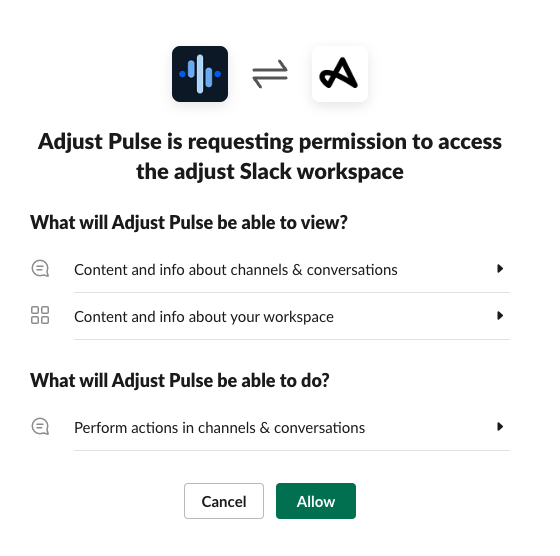Como integrar o Slack e o Microsoft Teams no Pulse
Com o Pulse, é possível enviar notificações de alerta por email, por Slack e pelo Microsoft Teams. Quando for configurar um canal de notificação, você pode incluir tanto canais públicos como privados. Para o Slack, as notificações podem também ser enviadas diretamente aos usuários por mensagem. Ao vincular os canais do Slack ou do Teams, qualquer usuário do Pulse na conta pode usá-lo para todos os tipos de alerta.
Neste artigo, você confere as instruções passo a passo para adicionar o Slack ou o Microsoft Teams como canais no Pulse.
Antes de começar
O que você precisa saber antes de começar.
Apenas Administradores e Editores podem adicionar um workspace do Slack e canais do Microsoft Teams. Confira o artigo sobre níveis de permissão para saber mais sobre as diferentes funções de usuários.
Para o Slack :
- Receba a aprovação do administrador do Slack para conectar-se ao Pulse.
Para o Teams :
- Use a solução webhook de entrada no Microsoft Teams. A Microsoft está descontinuando outras soluções, como os conectores do Microsoft 365, por isso, elas não são compatíveis.
Adicionando um workspace do Slack
A Adjust criou um app do Slack chamado Adjust Pulse , que ajuda você a integrar seu workspace com o Pulse. Você precisa autorizar o acesso do Pulse ao seu workspace para poder receber notificações no Slack.
Para vincular seu workspace do Pulse e começar a receber notificações, siga estes passos:
Use um ou mais dos métodos a seguir para adicionar seu workspace do Slack no Pulse:
- Na página Todos os alertas : selecione Conectar Slack e Teams .
- Na página Novo alerta de métrica: quando for escolher um canal de notificação, selecione Slack como Tipo de notificação e depois + Novo workspace do Slack na lista Canal .
Selecione a aba Slack -> Adicionar workspace do Slack . Na página de acesso do Slack exibida:
- Solicite a instalação do workspace : se você não tiver permissão para permitir o acesso ao workspace, peça para seu administrador do Slack aprová-lo. Depois de aprovar a solicitação, vá ao passo 3.
- Permita o acesso : se você for o administrador do workspace do Slack, vá ao passo 4.
Selecione novamente Adicionar workspace do Slack .
Selecionar Permitir para conceder a permissão de acesso ao Pulse.
Como adicionar um canal privado
Você também pode enviar notificações de alerta aos canais privados. Para deixar disponível um canal privado:
- No Slack, abra o canal privado de sua escolha.
- Selecione o nome do canal para abrir sua página de configurações.
- Selecione a aba Integrações .
- Selecione Adicionar um aplicativo .
- Busque pelo aplicativo Pulse e selecione Adicionar .
Talvez seja necessário atualizar a página do Pulse para que o novo canal seja exibido no menu.
Adicionar um canal do Microsoft Teams
Os webhooks do Microsoft Teams permitem integrar o Teams com o Pulse para receber notificações. É preciso criar e configurar esses webhooks pelo Teams. Saiba mais sobre sua configuração na documentação do Microsoft Teams.
Depois de criar o webhook, você pode começar a configurá-lo na Adjust. Para adicionar um canal do Microsoft Teams no Pulse:
- Na página Todos os alertas: selecione Conectar Slack e Teams .
- Selecione a aba Teams -> Adicionar canal do Teams .
- Insira o nome do canal e o webhook do canal , depois selecione Salvar webhook .
Depois de conectar seu canal, ele estará visível na lista de canais adicionados. O total de canais conectados é exibido entre parênteses ao lado da aba Teams.
Configure notificações push para o Teams
Depois de conectar um canal do Microsoft Teams, é possível criar um novo alerta para ele.
- Selecione + Novo alerta.
- Selecione Criar um novo alerta de conexão .
- Em Escolha quais conexões você quer verificar , selecione as de sua preferência.
- Em Escolha quem quer notificar , selecione Teams no menu suspenso.
- Em Canal , selecione o novo canal no menu.
- Selecione Criar alerta e insira um nome.
Remover um canal do Teams
Na visão geral do workspace do Teams no Pulse, onde estão todos os canais conectados, é possível remover um canal selecionando Excluir .
Não é possível excluir um canal que ainda está vinculado a um alerta. Neste caso, você precisa ou remover o alerta associado a ele, ou remover o canal pelas configurações de notificação do alerta.